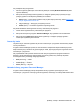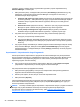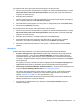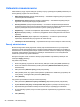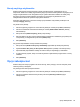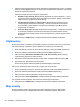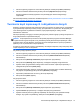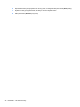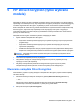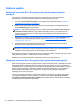HP Client Security Getting started
Aby zaimportować dane z pliku kopii zapasowej programu HP Client Security:
1. Na stronie importowania i eksportowania w programie HP Password Manager kliknij lub naciśnij
Import data from an HP Client Security backup file (Importuj dane z pliku kopii zapasowej
programu HP Client Security).
2. Zweryfikuj swoją tożsamość.
3. Wybierz wcześniej utworzony plik kopii zapasowej lub wprowadź ścieżkę do pliku w dostępnym
polu, a następnie kliknij lub naciśnij Browse (Przeglądaj).
4. Wprowadź hasło wykorzystywane do ochrony pliku, a następnie kliknij lub naciśnij Next (Dalej).
5. Kliknij lub naciśnij Restore (Przywróć).
Aby wyeksportować dane do pliku kopii zapasowej HP Client Security:
1. Na stronie importowania i eksportowania w programie HP Password Manager kliknij lub naciśnij
Import data from an HP Client Security backup file (Eksportuj dane z pliku kopii zapasowej
programu HP Client Security).
2. Zweryfikuj swoją tożsamość, a następnie kliknij lub naciśnij Next (Dalej).
3. Wprowadź nazwę pliku kopii zapasowej. Domyślnie plik ten jest zapisywany w folderze
Dokumenty. Aby wybrać inną
lokalizację, kliknij lub naciśnij Browse (Przeglądaj).
4. Wprowadź i potwierdź hasło służące do ochrony pliku, a następnie kliknij lub naciśnij Save
(Zapisz).
Ustawienia
Możesz zdefiniować ustawienia w celu spersonalizowania programu Password Manager:
●
Prompt to add logons for logon screens (Przypominaj o dodawaniu danych logowania dla
ekranów logowania) — Ikona programu Password Manager oznaczona znakiem plus jest
wyświetlana zawsze, gdy zostanie wykryty ekran logowania strony internetowej lub programu,
informując o możliwości dodania danych logowania dla tego ekranu logowania w menu Logons
(Dane logowania).
Aby wyłączyć tę funkcję, odznacz pole wyboru znajdujące się obok Prompt to add logons for
logon screens (Przypominaj o dodawaniu danych logowania dla ekranów logowania).
● Otwórz program Password Manager skrótem Ctrl+Win+h – domyślny skrót otwierający manu
programu Password Manager Quick Links to Ctrl+klawisz Windows+h.
Aby zmienić kombinację klawiszy skrótu, kliknij lub naciśnij tę opcję, a następnie wprowadź
nową kombinację klawiszy. Kombinacja ta może zawierać jeden lub więcej z poniższych
klawiszy: Klawisze ctrl,alt, lub shift, oraz wszystkie litery i cyfry.
Nie można stosować kombinacji klawiszy skrótu zarezerwowanych dla systemu Windows lub
aplikacji zainstalowanych w systemie Windows.
● Aby powrócić do ustawień
fabrycznych, kliknij lub naciśnij Restore defaults (Przywróć
ustawienia fabryczne).
Aplikacje, funkcje i ustawienia tożsamości 27